Ako opraviť chýbajúcu alebo poškodenú registráciu služby v systéme Windows 10
Rôzne / / August 04, 2021
Reklamy
Chýba registrácia služby alebo je poškodená Chyba je častou chybou systému Windows 10 a znamená to, že so súborom registra niečo nie je v poriadku. Môže to byť spôsobené problémom so softvérovým ovládačom alebo ste omylom upravili súbor registra. Bez ohľadu na dôvod je možné problém vyriešiť nastavením predvolenej hodnoty súboru registra.
Každá zostava systému Windows 10 potrebuje na správne fungovanie určitú sadu súborov registra. A registrácia služby je dôležitá. Existuje veľa opráv k registrácii služby, ktorá chýba alebo je poškodená. Chyba bežne súvisiaca so službou aktualizácií systému Windows. Nižšie uvádzame niekoľko krokov na riešenie problémov, vďaka ktorým chybu odstránite svojpomocne.
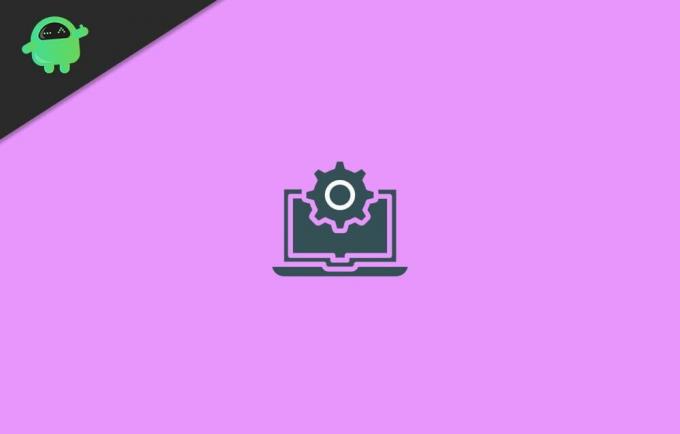
Obsah stránky
-
1 Ako opraviť chýbajúcu alebo poškodenú registráciu služby v systéme Windows 10
- 1.1 Metóda 1: Kontrola, či je služba Windows Update Service aktívna
- 1.2 Metóda 2: Spustenie skenovania DISM a SFC
- 1.3 Metóda 3: Aktualizácia systému Windows 10
- 1.4 Metóda 4: Obnovenie nastavení a konfigurácií systému Windows
- 1.5 Metóda 5: Dočasné vypnutie antivírusu
Ako opraviť chýbajúcu alebo poškodenú registráciu služby v systéme Windows 10
Metóda 1: Kontrola, či je služba Windows Update Service aktívna
Chýbajúca alebo poškodená chyba registrácie služby môže byť spôsobená tým, že služba Windows nie je spustená na pozadí. Najmä služba Windows Update, ktorá spracúva všetky procesy a zdroje týkajúce sa zabezpečenia, riešenia problémov a výkonu. Windows Update vo všeobecnosti opraví akýkoľvek problém súvisiaci s chýbajúcou alebo poškodenou registráciou služby.
Reklamy
Ak však služba nie je spustená dlhší čas, môže sa vyskytnúť chyba z dôvodu nespustenej služby Windows Update. Spustenie služby môže ešte viac napraviť chýbajúcu alebo poškodenú chybu registrácie služby vo Windows 10. Podľa pokynov uvedených nižšie skontrolujte alebo spustite službu Windows Update.
Krok 1) Najskôr stlačte Windows Key + R pomocou tlačidiel na klávesnici otvorte dialógové okno Spustiť. Potom napíšte Services.msc v dialógovom okne Spustiť a stlačením klávesu Enter otvoríte služby systému Windows.
Krok 2) Teraz v službách Windows vyhľadajte výraz aktualizácia systému Windows kliknite na ňu pravým tlačidlom myši a vyberte Vlastnosti z ponuky.
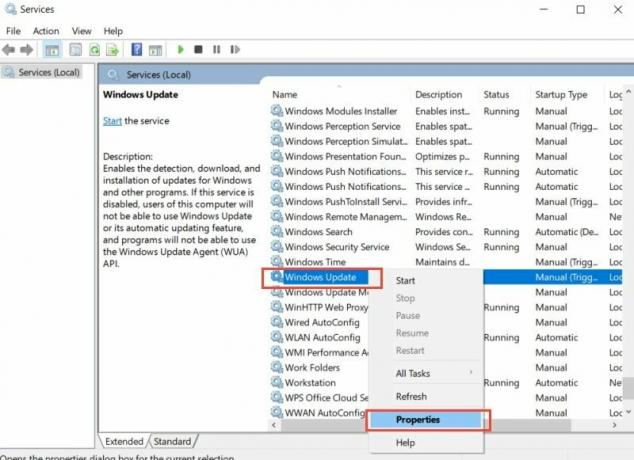
Krok 3) Zamierte do Všeobecné kartu v okne Windows Update - vlastnosti a uistite sa, že Typ spustenia je nastavený na Automaticky. Pokiaľ nie je nastavený na Automaticky, kliknite na rozbaľovaciu ponuku a vyberte Automaticky.
Reklamy
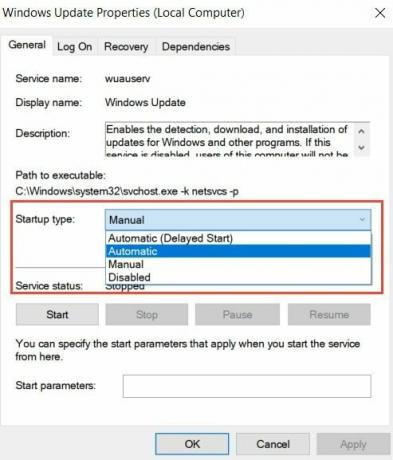
Ak služba nie je spustená, kliknite tiež na ikonu Štart tlačidlo aktivovať. Potom kliknite na ikonu Podať žiadosť potvrďte tlačidlom a Ok zatvorte okno Windows Update - vlastnosti.
Metóda 2: Spustenie skenovania DISM a SFC
Spustenie skenovania DISM a SFC je najrýchlejší spôsob, ako opraviť poškodené súbory a vrátiť ich späť.
Najskôr otvorte príkazový riadok, vyhľadajte CMD na paneli Windows Search Bar.
Reklamy
Potom z výsledku vyhľadávania vyberte Príkazový riadok a Spustiť ako Správca. Teraz, ak chcete vykonať skenovanie údržby a správy nasadenia obrazu, zadajte nasledujúci príkaz a na príkazovom riadku stlačte kláves Enter.
DISM / Online / Vyčistenie obrazu / Obnovenie zdravia
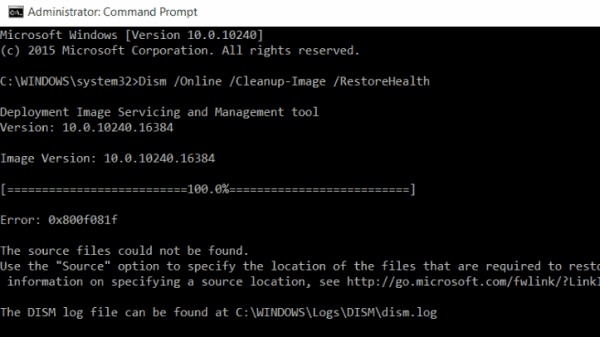
Po skenovaní sa váš problém môže vyriešiť. Pre istotu však môžete spustiť aj kontrolu kontroly systémových súborov. Bude to chvíľu trvať, ale určite je užitočné, ak je váš problém skutočne založený na poškodených alebo chýbajúcich súboroch Windows.
Po týchto dvoch skenovaniach môžete reštartovať Windows a skontrolovať, či registrácia služby chýba alebo či stále neexistuje poškodená chyba.
Ak chcete vykonať skenovanie sfc, zadajte do príkazového riadka nasledujúci príkaz a stlačte kláves Enter.
sfc / scannow
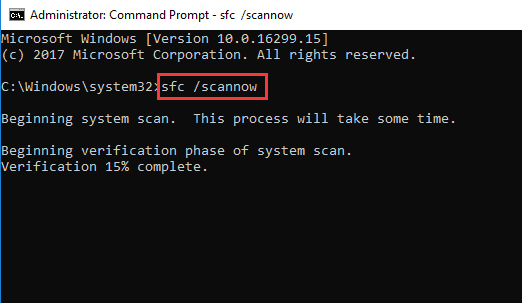
Metóda 3: Aktualizácia systému Windows 10
Mnoho nových aplikácií vyžaduje spustenie najnovšej podpory a funkcií systému Windows, ak ste neaktualizovali systém Windows 10. Stretnete sa s mnohými problémami s kompatibilitou a tiež chýba alebo je poškodená registrácia služby. Ak to chcete opraviť, môžete pripojiť počítač k internetu a aktualizovať systém Windows 10 na najnovšiu verziu.
Stlačte tlačidlo Windows Key + I na klávesnici o otvorte Windows nastavenie.
Potom choďte na Aktualizácia a zabezpečenie možnosť, a choďte na aktualizácia systému Windows karta vľavo.
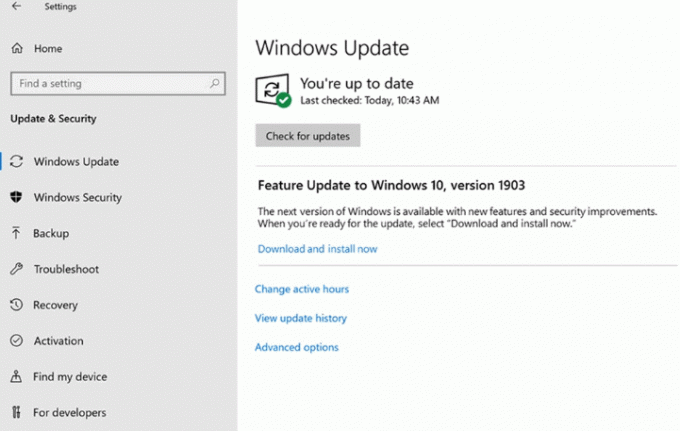
Teraz v pravej časti okna kliknite na ikonu Skontroluj teraz tlačidlo. Systém Windows skontroluje, či nie je k dispozícii nejaká aktualizácia, automaticky sa stiahne a nainštaluje.
Metóda 4: Obnovenie nastavení a konfigurácií systému Windows
Je veľmi možné, že chyba, ktorú máte, je spôsobená chybou konfigurácie. Riešením preto je resetovanie všetkých nastavení a konfigurácií systému Windows 10.
Konfigurácie systému Windows môžeme resetovať oveľa rýchlejšie, ak v príkazovom riadku spustíme niekoľko príkazov. Najskôr však budete musieť spustiť príkazový riadok ako správca, potom každý zadať nasledujúce príkazy a vykonať ich stlačením klávesu Enter.
net stop wuauserv net stop cryptSvc net stop bity net stop msiserver ren C: \ Windows \ SoftwareDistribution SoftwareDistribution.old ren C: \ Windows \ System32 \ catroot2 catroot2.old net start wuauserv net start cryptSvc net start bits net start msiserver
Metóda 5: Dočasné vypnutie antivírusu
Chyba, ktorú máte v registrácii služby, môže byť spôsobená konfliktom medzi antivírusovým nástrojom a službou Windows. Ak chcete zabrániť takejto chybe, môžete sa pokúsiť vylúčiť určitý súbor alebo aplikáciu.
Ešte viac môžete antivírus Anti-Virus na krátky čas vypnúť a skontrolovať, či funguje alebo nie. Ak chcete problém vyriešiť, musí byť program Windows Defender vypnutý. Ak však používate antivírusové nástroje tretích strán, radšej ich odinštalujte.
Pretože niektoré antivírusové služby stále fungujú na pozadí aj po ukončení aplikácie a môžu mať neskôr za následok konflikt s inými službami. Môžete tiež skúsiť zakázať bránu firewall systému Windows, ak nefunguje iba vypnutie programu Windows Defender.
Voľba editora:
- Opraviť AOC USB monitor nefunguje v systéme Windows 10
- Opravte chybu pamäte WinRAR s nedostatkom pamäte
- Ako opraviť, ak sa po vypnutí počítača vybíja batéria notebooku
- Súbor parného obsahu je uzamknutý Ako opraviť
- Ako opraviť problém so zdieľaním zvuku na obrazovke Discord?
Reklamy Program Windows Insider Preview je určený pre používateľov systému Windows, aby sa mohli zapojiť do ukážkových beta verzií…
Reklamy V tomto tutoriáli vám ukážeme, ako opraviť, ak sa Avast neotvára na vašom...
Reklamy Program Microsoft Windows Defender je predvolenou bezpečnostnou aplikáciou namiesto programu Microsoft Security Essentials, ktorý bol…



